w7桌面怎么不自动变黑|w7设置桌面不变黑的方法
时间:2017-04-10 来源:互联网 浏览量:
我们都知道离开w7电脑几分钟后,桌面就会自动变黑了,要使用电脑要移动鼠标或敲打键盘,每次这样一些用户感觉比较麻烦。有什么方法可以让win7旗舰版镜像桌面常亮不灭?解决问题就要找出问题的根源,其实出现此现象的原因是电源设置问题,接下来就跟大家说说w7桌面怎么不自动变黑。
w7设置桌面不变黑的方法:
方法一:
1、首先鼠标左键点击电脑开始菜单,选中控制面板点击;
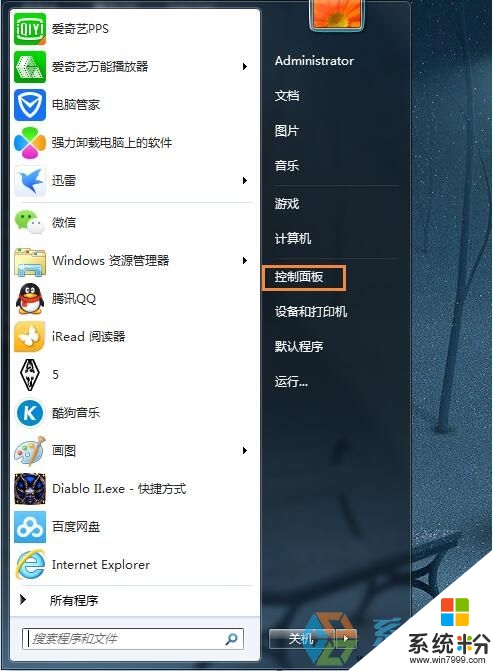
2、在控制面板弹出的“调整计算机的设置”中找到【电源选项】,鼠标点击;
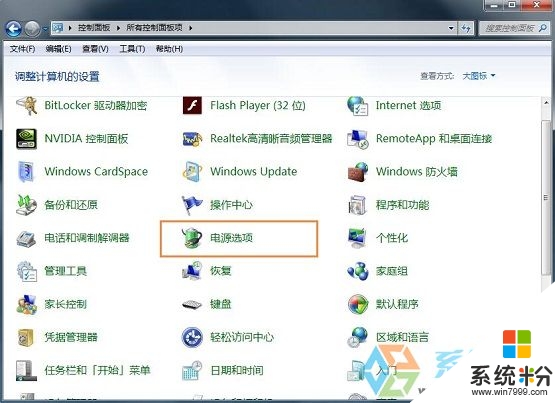
3、然后在电源选项中的窗口点击:更改计算机睡眠时间;
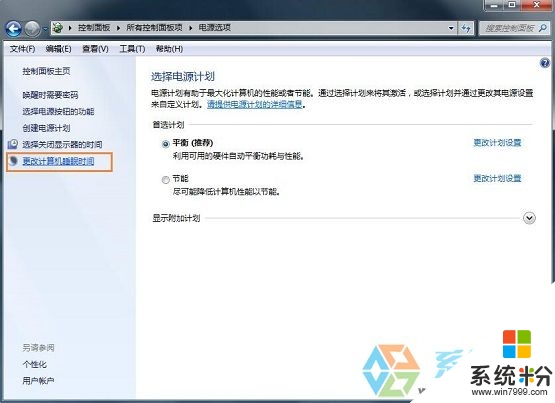
4、接着【使计算机进入睡眠状态】的下拉选项中选择“从不”即可,电脑屏幕就不会时不时的关闭了。
方法二:
1、在桌面右键点击空白处出现“个性化”选项,鼠标点击;
2、在个性化窗口中选择屏幕保护程序;
3、接下来在屏幕保护程序的页面中点击更改电源设置。
4、我们可以看到【首计划】中的“更改计划设置”,鼠标选中点击;
5、然后在“使计算机进入睡眠状态”的下拉选项中选择“从不”。
以上就是【w7桌面怎么不自动变黑】全部的操作,不知道大家理解了没?想尝试最新的电脑系统下载的话,可以上系统粉查找。
我要分享:
Win7系统教程推荐
- 1 win7原版密钥 win7正版永久激活密钥激活步骤
- 2 win7屏幕密码 Win7设置开机锁屏密码的方法
- 3 win7 文件共享设置 Win7如何局域网共享文件
- 4鼠标左键变右键右键无法使用window7怎么办 鼠标左键变右键解决方法
- 5win7电脑前置耳机没声音怎么设置 win7前面板耳机没声音处理方法
- 6win7如何建立共享文件 Win7如何共享文件到其他设备
- 7win7屏幕录制快捷键 Win7自带的屏幕录制功能怎么使用
- 8w7系统搜索不到蓝牙设备 电脑蓝牙搜索不到其他设备
- 9电脑桌面上没有我的电脑图标怎么办 win7桌面图标不见了怎么恢复
- 10win7怎么调出wifi连接 Win7连接WiFi失败怎么办
Win7系统热门教程
- 1 win7 64位旗舰版IE老是弹出ocget.dll安全提示怎么办? win7 64位旗舰版IE老是弹出ocget.dll安全提示如何解决?
- 2 win7系统CRT显示器闪屏该如何处理。 解决win7系统CRT显示器闪屏问题的方法。
- 3 win7如何查找文件|win7文件快速查看方法
- 4win7系统网页打开速度很慢,win7系统网页打开加速的方法
- 5探索Win7系统下刻录机的奥秘
- 6win7旗舰版窗口颜色怎么调整,win7电脑窗口颜色设置方法
- 7win7系统创建家庭组提示媒体流未启用怎么办
- 8修复Win7旗舰版系统显示器无信号故障的方法 Win7旗舰版系统显示器无信号故障该如何解决
- 9win7 64位旗舰版下载电脑更换鼠标指针并调整大小 win7 64位旗舰版下载电脑怎么更换鼠标指针并调整大小
- 10请问Win7系统注销声音文件损坏无法关机怎么办 为什么Win7系统注销声音文件损坏无法关机
最新Win7教程
- 1 win7系统电脑开机黑屏 Windows7开机黑屏怎么办
- 2 win7系统无线网卡搜索不到无线网络 Win7电脑无线信号消失怎么办
- 3 win7原版密钥 win7正版永久激活密钥激活步骤
- 4win7屏幕密码 Win7设置开机锁屏密码的方法
- 5win7怎么硬盘分区 win7系统下如何对硬盘进行分区划分
- 6win7 文件共享设置 Win7如何局域网共享文件
- 7鼠标左键变右键右键无法使用window7怎么办 鼠标左键变右键解决方法
- 8windows7加密绿色 Windows7如何取消加密文件的绿色图标显示
- 9windows7操作特点 Windows 7的特点有哪些
- 10win7桌面东西都没有了 桌面文件丢失了怎么办
